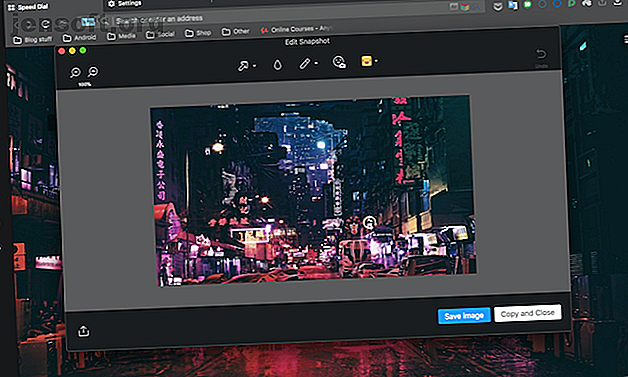
9 ओपेरा ब्राउजर टिप्स जो वेब ब्राउजिंग को और मजेदार बनाते हैं
विज्ञापन
Google Chrome के वर्चस्व वाले बाज़ार में जीवित रहने के लिए ओपेरा कुछ प्रमुख ब्राउज़रों में से एक है। लगातार अपडेट और अंतर्निहित उपकरणों के एक विस्तृत सेट के साथ, जो आपको दूसरों पर नहीं मिलेगा, ओपेरा कामयाब हुआ है।
लेकिन ओपेरा आंख से मिलने वाली चीजों की तुलना में बहुत अधिक प्रदान करता है। अन्य निफ्टी सुविधाओं के एक मेजबान हैं जिनके बारे में आप शायद नहीं जानते हैं। यहाँ उनमें से नौ हैं।
1. लो और एनोटेट स्क्रीनशॉट मूल रूप से

स्क्रीनशॉट ऑनलाइन संचार का एक अनिवार्य साधन बन गया है। हालांकि, ओपेरा उपयोगकर्ताओं को किसी को लेने या संपादित करने के लिए एक अलग ऐप की आवश्यकता नहीं है। वे अंतर्निहित स्नैपशॉट विकल्प के साथ ब्राउज़र से ऐसा कर सकते हैं।
यह साइडबार पर थोड़ा कैमरा आइकन क्लिक करके या Ctrl + Shift + 5 शॉर्टकट (macOS में कमांड + शिफ्ट +5 ) दबाकर ट्रिगर किया जा सकता है। आप या तो पूरी स्क्रीन पर कब्जा कर सकते हैं या इसके एक हिस्से को हड़प सकते हैं।
एक बार हो जाने के बाद, ओपेरा एक पूर्वावलोकन स्क्रीन लाएगा जहां आप आसानी से छवि को संपादित कर सकते हैं, पाठ, तीर, कार्य जोड़ सकते हैं। यदि आप फ़ाइल को सहेजना नहीं चाहते हैं, तो आप इसे कहीं भी कॉपी और पेस्ट भी कर सकते हैं।
2. लिंक और जल्दी से अपने आईएम चैट का उपयोग

ओपेरा आपको अपने त्वरित संदेश खातों को भी ब्राउज़र से कनेक्ट करने की अनुमति देता है। यह आपको साइडबार से तुरंत अपनी बातचीत का उपयोग करने देता है। यह व्हाट्सएप, फेसबुक मैसेंजर, टेलीग्राम और वीके सहित कई लोकप्रिय सेवाओं के साथ संगत है।
अपने खातों को लिंक करने के लिए, आपको पहले यह सुनिश्चित करना होगा कि आपका पसंदीदा प्लेटफ़ॉर्म साइडबार पर उपलब्ध है। यदि यह नहीं है, तो सेटिंग में जाएं और साइडबार प्रबंधित करें के तहत, इसे चालू करें। फिर, आपको बस इसके आइकन पर टैप करना है और ओपेरा लॉगिन स्क्रीन को लोड करेगा।
3. त्वरित खोज

यदि आप इंटरनेट पर कुछ देखना चाहते हैं या टैब पर जाना चाहते हैं, तो ओपेरा में एक खोज शॉर्टकट भी होता है। इसे इंस्टैंट सर्च कहा जाता है और इसे साइडबार पर सर्च आइकन पर टैप करके या टैब सर्च के लिए Ctrl + Space दबाकर या वेब सर्च के लिए Alt + Space (विकल्प + स्पेस) मैक पर दबाया जा सकता है।
त्वरित खोज के साथ, आप Google पर एक क्वेरी निष्पादित कर सकते हैं या मोड स्विच करके एक सक्रिय टैब खोज सकते हैं जो स्वयं टैब कुंजी दबाकर किया जा सकता है। यदि आपकी मशीन पर त्वरित खोज सक्षम नहीं है, तो आप इसे सेटिंग्स से चालू कर सकते हैं।
4. डार्क थीम
यदि आपने ओपेरा का डिज़ाइन उन देर रात सर्फिंग सत्रों के लिए बहुत उज्ज्वल पाया है, तो आपके लिए कुछ अच्छी खबर है। ब्राउज़र एक अंधेरे विषय के साथ आता है जिसे आप सेटिंग्स (मैक पर प्राथमिकताएं) से सक्षम कर सकते हैं।
सेटिंग प्रकटन अनुभाग में स्थित है। आप इसे नए टैब पृष्ठ में शीर्ष दाएं कोने में मौजूद आसान सेटअप बटन के माध्यम से भी कर सकते हैं।
डार्क मोड पर स्विच करने से सभी मूलभूत तत्व जैसे बुकमार्क बार, सेटिंग पेज और बहुत कुछ बदल जाता है।
आपके कंप्यूटर पर स्थापित सभी ब्राउज़रों पर नाइट मोड सक्षम करना चाहते हैं? किसी भी प्रमुख ब्राउज़र पर एक डार्क थीम लागू करने के लिए यहां एक त्वरित मार्गदर्शिका है। फ़ायरफ़ॉक्स, क्रोम, ओपेरा और एज में डार्क मोड इनेबल कैसे करें फ़ायरफ़ॉक्स, क्रोम, ओपेरा, और एज में डार्क मोड इनेबल करने के लिए स्क्रीन और डिवाइस पर हल्के टेक्स्ट के साथ एक डार्क बैकग्राउंड का उपयोग करते हुए अंधेरे में आंखों के तनाव को कम करने में मदद कर सकते हैं। अधिक पढ़ें
5. स्मार्ट पाठ चयन

ओपेरा ने सामान्य पाठ चयन प्रॉम्प्ट को कुछ अतिरिक्त अतिरिक्त एक्सटेंशन के साथ उन्नत किया है। शुरुआत के लिए, जब भी आप एक विदेशी मुद्रा राशि का चयन करते हैं, तो ओपेरा स्वचालित रूप से इसे आपके स्थानीय में बदल देगा और पॉप-अप में परिणाम दिखाएगा।
ओपेरा बिटकॉइन, बिटकॉइन कैश, एथेरम और लिटॉइन सहित कई क्रिप्टोकरेंसी के साथ संगत है। इसके अलावा, आप समय क्षेत्र और इकाइयों के साथ भी ऐसा कर सकते हैं।
सेटिंग्स (मैक पर प्राथमिकताएं) से, आप यह भी निर्दिष्ट कर सकते हैं कि इसे किस मुद्रा में अनुवाद करना चाहिए। हालांकि, इस लेख को लिखने के समय, आप परिणामी मैट्रिक्स को समय क्षेत्र और इकाइयों के लिए ट्विक नहीं कर सकते।
6. स्मार्ट टैब मल्टीटास्किंग
जैसे आप अपने कंप्यूटर पर विंडो के साथ चाहेंगे, आप Ctrl + Tab शॉर्टकट का उपयोग करके ओपेरा पर टैब के बीच साइकिल चला सकते हैं। लेकिन ओपेरा इस सामान्य कार्यक्षमता को स्विचिंग ऑर्डर को बदलकर एक कदम आगे ले जाता है जिसके आधार पर आप हाल ही में गए टैब पर गए हैं।
हालाँकि यह डिफ़ॉल्ट रूप से सक्षम नहीं है। आपको मैन्युअल रूप से सेटिंग्स में जाना होगा (मैक पर प्राथमिकताएं) और उपयोगकर्ता इंटरफ़ेस अनुभाग में, हाल ही में उपयोग किए गए ऑर्डर विकल्प में साइकिल टैब को सक्रिय करें।
7. अपने फोन और कंप्यूटर को मेरे प्रवाह से कनेक्ट करें

जो लोग ओपेरा को अपने कंप्यूटर और स्मार्टफोन दोनों पर काम करते हैं, उनके लिए ब्राउज़र में My Flow नामक एक निरंतरता उपकरण है।
मेरा प्रवाह आपको ऑपेरा टच और डेस्कटॉप ऐप्स में मूल रूप से सामग्री साझा करने की अनुमति देता है। आप लिंक, पाठ और यहां तक कि छवियों को धक्का दे सकते हैं। इसके अलावा, यह अनुभव के लगभग हर पहलू में एकीकृत है।
उदाहरण के लिए, यदि आप एक ऐसी छवि ऑनलाइन देखते हैं, जिसे आप अपने डेस्कटॉप पर भेजना चाहते हैं, तो आप बस राइट-क्लिक करें और माई फ़्लो विकल्प पर क्लिक करें।
इसी तरह, यदि आप पाठ का एक टुकड़ा चुनते हैं, तो ओपेरा पॉप-अप मेनू में मेरा प्रवाह शॉर्टकट लाएगा। मेरे प्रवाह को भी काम करने के लिए ओपेरा खाते की आवश्यकता नहीं है। आपको बस अपने फोन से एक QR कोड स्कैन करना होगा और आप सेट हो जाएंगे।
8. इशारों के साथ तेजी से नेविगेट करें
कीबोर्ड शॉर्टकट के अलावा, ओपेरा माउस के इशारों के साथ भी संगत है। आपको उन्हें सक्रिय करने के लिए सही बटन की आवश्यकता होगी। इसलिए, मैकबुक पर पाए जाने वाले ट्रैकपैड इसके लिए पात्र नहीं हैं।
ओपेरा पर माउस के इशारों का उपयोग करने के लिए, आपको पहले उन्हें सेटिंग्स (वरीयताएँ) से सक्षम करना होगा। अब, सही कुंजी को दबाए रखने के बाद, आप एक निश्चित दिशा में माउस को घुमाकर कई क्रिया कर सकते हैं। एक पृष्ठ पर वापस जाने के लिए, उदाहरण के लिए, आपको इसे बाईं ओर स्लाइड करना होगा।
क्या अधिक है, ओपेरा में रॉकर जेस्चर नामक कुछ भी है। ये विशेष रूप से पिछड़े या आगे के पन्नों के माध्यम से नेविगेट करने के लिए हैं। वे सामान्य माउस इशारों की तुलना में मास्टर के लिए थोड़ा अधिक जटिल हैं।
वापस जाने के लिए, आपको दायां बटन पकड़ना होगा, बाईं ओर क्लिक करना होगा, और फिर दूसरे को जाने देने से पहले पूर्व को जारी करना होगा। आगे बढ़ने के लिए, आपको इसके विपरीत करना होगा।
9. त्वरित पहुँच फलक

ओपेरा विचारशील सुविधाओं की एक श्रृंखला से भरा है, लेकिन वे यह सुनिश्चित करने के लिए डिफ़ॉल्ट रूप से सक्षम नहीं हैं कि उपयोगकर्ता पहले से अभिभूत नहीं है। उनमें से एक है क्विक एक्सेस पेन । जब भी आप पता बार पर क्लिक करते हैं, तो एक नया पैनल प्रकट होता है, जो कि निफ्टी शॉर्टकट का एक गुच्छा होता है, जिसे आपको आमतौर पर कुछ चरणों में जाना होता है।
एक कॉपी बटन है, वेबपेज को पीडीएफ डॉक्यूमेंट के रूप में सहेजने का विकल्प, और बहुत कुछ। यह मैनेज क्विक एक्सेस के तहत सेटिंग्स में उपलब्ध है।
क्या ओपेरा क्रोम से बेहतर है?
इन पूरक विशेषताओं के साथ शिपिंग के बावजूद, आपको एक्सटेंशन पर भरोसा करने के लिए मजबूर करने के बजाय, ओपेरा अभी भी अच्छा प्रदर्शन करता है और भारी ड्यूरेस के तहत भी हकलाना नहीं है।
यह कई कारणों में से एक है, क्योंकि हममें से कुछ का मानना है कि यह Google के क्रोम से बेहतर है। यहाँ कुछ और फ़ायदे हैं जो आप ओपेरा I के साथ क्रोम से ओपेरा में बदल सकते हैं और आई एम नेवर गोइंग बैक में बदल दिया है। मैं क्रोम से ओपेरा में बदल रहा हूँ और आई नेवर गोइंग बैक में कोई भी ब्राउज़र काम नहीं कर रहा है। किसी एक को दूसरे पर लेने का केवल एक कारण है: यह इस बात के अनुरूप है कि आप वेब ब्राउज़ करना कैसे पसंद करते हैं। और आप ओपेरा भी पसंद कर सकते हैं। अधिक पढ़ें ।
के बारे में अधिक जानें: ब्राउजिंग टिप्स, ओपेरा ब्राउजर।

